macOSのシステム環境設定「デスクトップとスクリーンセーバ」の設定見直し
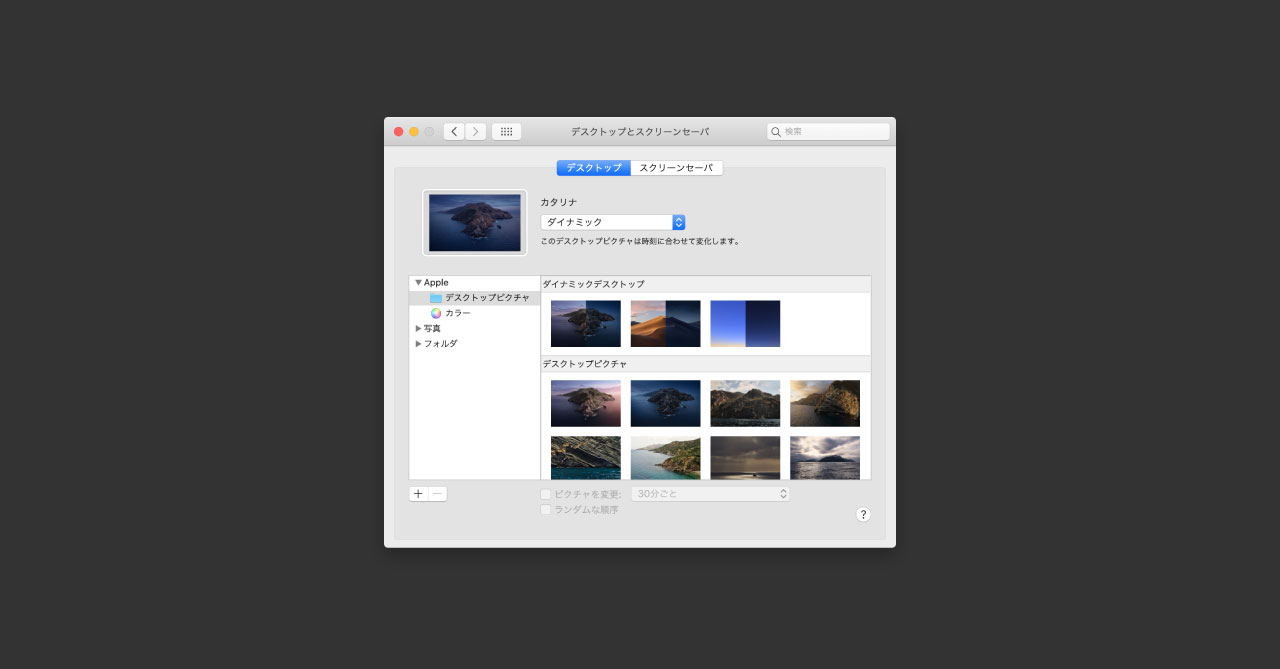
今回はシステム環境設定の「デスクトップとスクリーンセーバ」について見直します。
デスクトップの設定
壁紙にはAppleが用意している壁紙と、単純なカラーがあります。
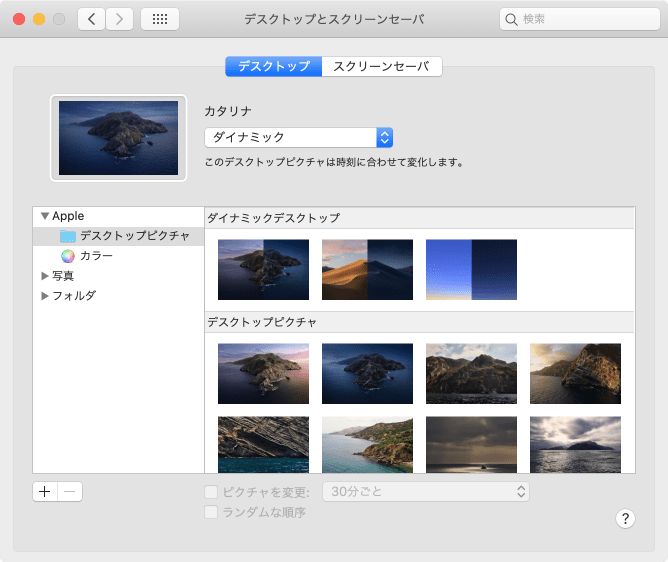
Appleが用意している壁紙は「デスクトップピクチャ」フォルダ内にあり、「ダイナミックデスクトップ」が現在時刻に応じて壁紙が昼になったり夜になったり変化するもので、「デスクトップピクチャ」が通常の壁紙です。
「カラー」を選択するとあらかじめ単色が用意されていあるのと、右下の「カスタムカラー…」をクリックすると自分で色を自由に設定できます。
他にもフォルダから選択したり、左下の「+」アイコンから画像を選択できます。
壁紙を定期的に変更
「ピクチャを変更:」にチェックを入れると定期的に壁紙を変更できます。
ランダムに変えたい場合は「ランダムな順序」にチェックを入れればランダムになりますが、どの壁紙の中からランダムにするかは選択できないようです。
オススメの壁紙
オススメの壁紙は「カラー」の中にある「石(macOS Mojave以前はストーンと表記されていました)」です。
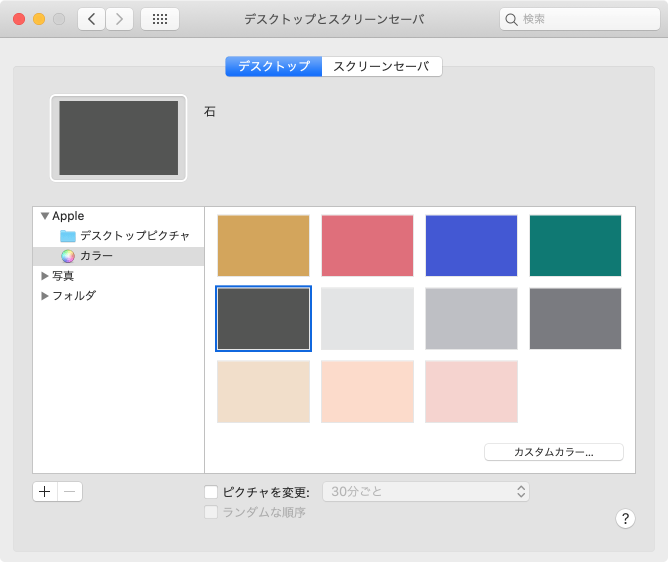
壁紙は暗すぎると自分が反射して見にくくなってしまい、逆に明るすぎると眩しくて目によくないため、ちょうど良いグレーの色を使っています。
また、壁紙を単色にするとスクリーンショットを撮るときに背景が気にならないというメリットもあります。
スクリーンセーバの設定
「スクリーンセーバ」はMacが自動でスリープする前に表示される映像のことです。
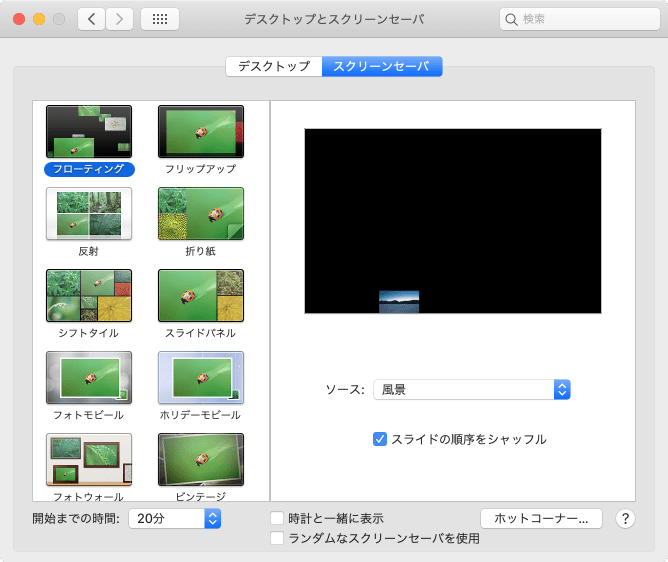
下の「開始までの時間:」が「開始しない」だと表示されないので、表示させたい場合は別の選択肢を選びます。
また、スクリーンセーバを表示するときは「時計と一緒に表示」にチェックを入れておくと、わざわざスクリーンセーバを解除しなくても時間が分かるようになるのでオススメです。
サイドバーの中から気に入ったものを選ぶか、下の「ランダムなスクリーンセーバを使用」にチェックを入れるとランダムに表示されます。
細かい表示設定をしたい場合は「スクリーンセーバのオプション」でできます。
ホットコーナーの設定
ホットコーナーは誤操作のもとですので、あまりオススメはしていないのですが、画面の四隅にマウスカーソルを持っていくと、機能が発火するというものです。
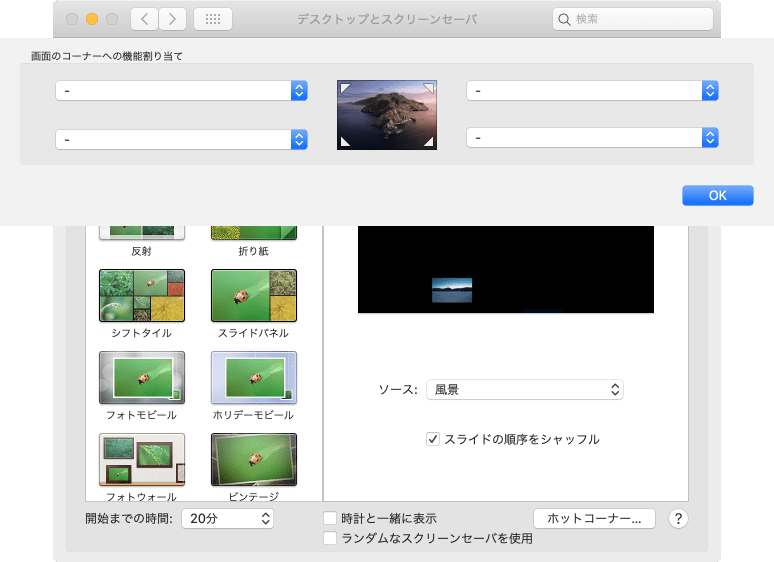
「ホットコーナー…」をクリックして四隅に「スクリーンセーバ」を割り当てておくと、マウスカーソルを移動させてスクリーンセーバを開始できます。


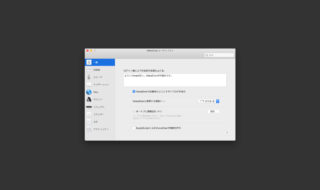 macOSのシステム環境設定「アクセシビリティ」内にあるVoiceOverの設定見直し
macOSのシステム環境設定「アクセシビリティ」内にあるVoiceOverの設定見直し 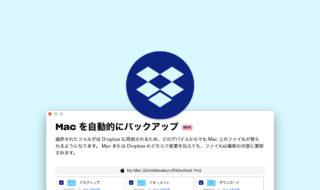 Dropboxの「Macをバックアップ」機能でデスクトップや書類フォルダを同期する
Dropboxの「Macをバックアップ」機能でデスクトップや書類フォルダを同期する 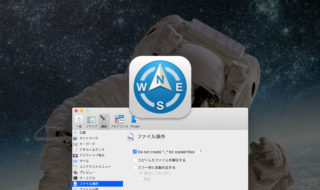 Path Finderでファイルのコピー・移動時に「._」から始まる不可視ファイルを一緒にコピーしないようにする
Path Finderでファイルのコピー・移動時に「._」から始まる不可視ファイルを一緒にコピーしないようにする 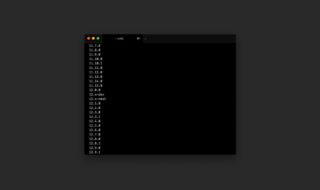 Node.jsのバージョン管理をnodebrewからnodenvに移行する方法
Node.jsのバージョン管理をnodebrewからnodenvに移行する方法 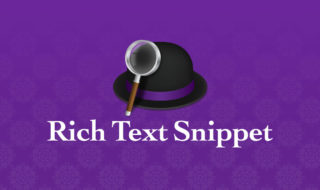 Alfred 4のスニペットで使えるリッチテキスト機能の使い方
Alfred 4のスニペットで使えるリッチテキスト機能の使い方 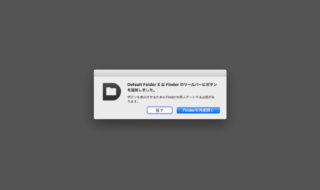 Mac起動時に「Default Folder X は Finder のツールバーにボタンを追加しました」というダイアログが表示される場合の対処法
Mac起動時に「Default Folder X は Finder のツールバーにボタンを追加しました」というダイアログが表示される場合の対処法 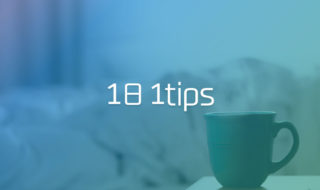 日々の作業を短縮して、やるべきことに集中するための小技集 #1日1Tips – 2020年1月
日々の作業を短縮して、やるべきことに集中するための小技集 #1日1Tips – 2020年1月  Google Drive内のドキュメントを検索して開けるAlfredのWorkflow「Google Drive Workflow for Alfred」
Google Drive内のドキュメントを検索して開けるAlfredのWorkflow「Google Drive Workflow for Alfred」 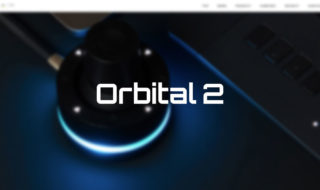 キーボードショートカット以外の新しい選択肢、左手用インプットデバイス「Orbital 2」
キーボードショートカット以外の新しい選択肢、左手用インプットデバイス「Orbital 2」 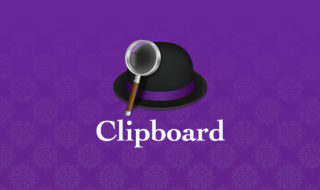 Alfred 4のClipboard History機能で、前にコピーした内容をペーストする方法
Alfred 4のClipboard History機能で、前にコピーした内容をペーストする方法  iTerm2で「Use System Window Restoration Setting」を設定しているとアラートが表示されて機能しない
iTerm2で「Use System Window Restoration Setting」を設定しているとアラートが表示されて機能しない  Google Chromeのサイト内検索(カスタム検索)機能を別のプロファイルに移行する方法
Google Chromeのサイト内検索(カスタム検索)機能を別のプロファイルに移行する方法  iPadで入力モードを切り替えずに数字や記号をすばやく入力する方法
iPadで入力モードを切り替えずに数字や記号をすばやく入力する方法  iPhoneやiPadでYouTubeの再生速度を3倍速や4倍速にする方法
iPhoneやiPadでYouTubeの再生速度を3倍速や4倍速にする方法  Keynoteで有効にしているはずのフォントが表示されない現象
Keynoteで有効にしているはずのフォントが表示されない現象  MacのKeynoteにハイライトされた状態でコードを貼り付ける方法
MacのKeynoteにハイライトされた状態でコードを貼り付ける方法  AirPodsで片耳を外しても再生が止まらないようにする方法
AirPodsで片耳を外しても再生が止まらないようにする方法  iTerm2でマウスやトラックパッドの操作を設定できる環境設定の「Pointer」タブ
iTerm2でマウスやトラックパッドの操作を設定できる環境設定の「Pointer」タブ  DeepLで「インターネット接続に問題があります」と表示されて翻訳できないときに確認すること
DeepLで「インターネット接続に問題があります」と表示されて翻訳できないときに確認すること  Ulyssesの「第2のエディタ」表示を使って2つのシートを横並びに表示する
Ulyssesの「第2のエディタ」表示を使って2つのシートを横並びに表示する  macOSのコマンドパレット比較!SpotlightとAlfred、Raycastどれを使えばいい?
macOSのコマンドパレット比較!SpotlightとAlfred、Raycastどれを使えばいい?  1つのノートアプリにすべて集約するのをやめた理由|2025年時点のノートアプリの使い分け
1つのノートアプリにすべて集約するのをやめた理由|2025年時点のノートアプリの使い分け  Notionログイン時の「マジックリンク」「ログインコード」をやめて普通のパスワードを使う
Notionログイン時の「マジックリンク」「ログインコード」をやめて普通のパスワードを使う  AlfredでNotion内の検索ができるようになるワークフロー「Notion Search」
AlfredでNotion内の検索ができるようになるワークフロー「Notion Search」  Gitで1行しか変更していないはずのに全行変更した判定になってしまう
Gitで1行しか変更していないはずのに全行変更した判定になってしまう  Macでアプリごとに音量を調節できるアプリ「Background Music」
Macでアプリごとに音量を調節できるアプリ「Background Music」  Macのターミナルでパスワード付きのZIPファイルを作成する方法
Macのターミナルでパスワード付きのZIPファイルを作成する方法  MacBook Proでディスプレイのサイズ調整をして作業スペースを広げる
MacBook Proでディスプレイのサイズ調整をして作業スペースを広げる  SteerMouseの「自動移動」機能で保存ダイアログが表示されたら自動でデフォルトボタンへカーソルを移動させる
SteerMouseの「自動移動」機能で保存ダイアログが表示されたら自動でデフォルトボタンへカーソルを移動させる  iPhoneでタッチが一切効かなくなった場合に強制再起動する方法
iPhoneでタッチが一切効かなくなった場合に強制再起動する方法